解决台式电脑卡顿问题的有效方法(轻松提升电脑运行速度)
- 电脑设备
- 2024-06-30
- 69
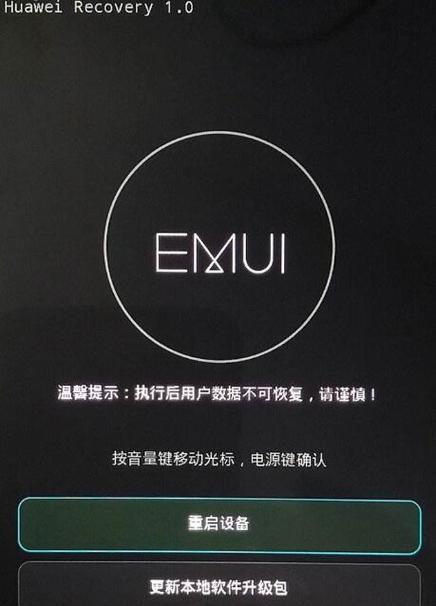
随着时间的推移,台式电脑可能会因为各种原因出现卡顿问题,严重影响我们的使用体验。然而,我们不必担心,本文将为大家介绍一些有效方法来解决台式电脑卡顿问题,提高电脑运行速度...
随着时间的推移,台式电脑可能会因为各种原因出现卡顿问题,严重影响我们的使用体验。然而,我们不必担心,本文将为大家介绍一些有效方法来解决台式电脑卡顿问题,提高电脑运行速度,让我们能够尽情享受流畅的使用体验。
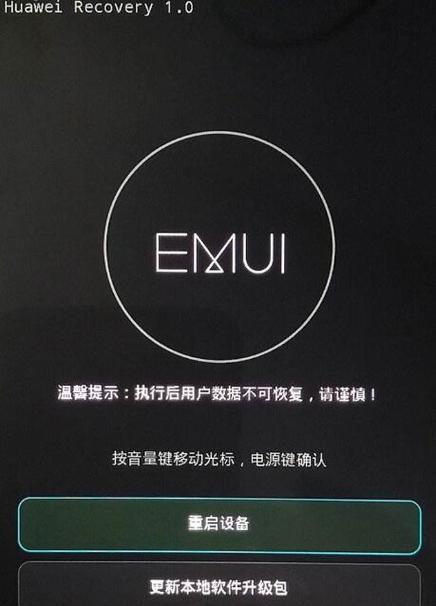
1.清理磁盘空间
一个杂乱无章的硬盘会导致电脑运行缓慢,因此清理磁盘空间是解决卡顿问题的第一步。点击“开始”按钮,找到“计算机”,右键点击C盘(系统盘),选择“属性”,点击“磁盘清理”来清理不必要的文件和程序。
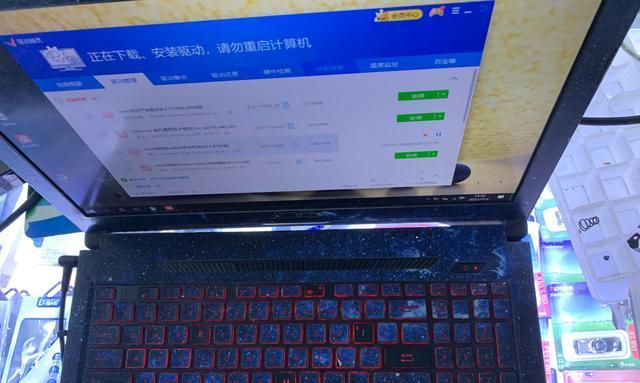
2.更新操作系统
保持操作系统处于最新状态非常重要,因为操作系统的更新补丁能够修复一些已知的软件漏洞和性能问题。打开“控制面板”,选择“WindowsUpdate”来检查并安装最新的系统更新。
3.关闭不必要的自启动程序
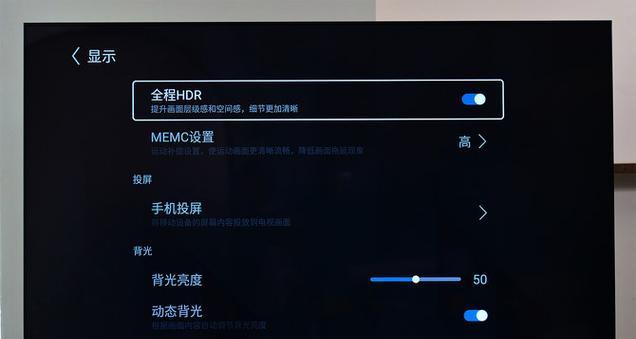
电脑开机时,很多程序都会自动启动,占用系统资源。通过点击“开始”按钮,输入“任务管理器”,在“启动”选项卡中选择要禁用的程序,右键点击并选择“禁用”。
4.增加内存条
内存是电脑运行的关键因素之一,如果你的电脑运行速度缓慢,考虑增加内存条。打开机箱,找到内存插槽,小心地插入新的内存条,确保与插槽对齐,并轻轻按下直到固定。
5.清理软件垃圾
一些软件在使用过程中会产生临时文件和垃圾文件,这些文件可能会降低电脑性能。使用专业的清理工具,如CCleaner等,可以快速清理这些垃圾文件。
6.压缩硬盘驱动器
硬盘驱动器的压缩可以有效释放硬盘空间并提高读写速度。右键点击C盘(或其他需要压缩的驱动器),选择“属性”,在“常规”选项卡中点击“压缩此驱动器以节省磁盘空间”。
7.升级显卡驱动程序
显卡驱动程序是电脑图形性能的关键。前往显卡官方网站下载并安装最新的显卡驱动程序,以提升电脑的图形处理能力。
8.清理系统注册表
注册表是操作系统存储配置信息的数据库,但长期使用后可能会变得庞大而混乱,从而影响电脑性能。使用注册表清理工具,如CCleaner,来清理无效的注册表项。
9.禁用动画效果
操作系统中的一些动画效果可能会使电脑运行缓慢。点击“开始”按钮,输入“系统属性”,在“高级”选项卡中点击“设置”按钮,在“性能选项”窗口中选择“最佳性能”。
10.检查硬件故障
如果以上方法无法解决卡顿问题,可能是因为硬件故障引起的。检查电脑是否有过热问题、硬盘是否出现坏道等等,并及时修复或更换受损的硬件。
11.优化启动项
部分软件在启动时会自动运行,消耗系统资源。使用启动项管理工具,如MSConfig,禁用不必要的启动项,以加快电脑开机速度。
12.清理浏览器缓存
浏览器缓存可能会占用大量磁盘空间,并且降低浏览器的运行速度。打开浏览器设置,找到“清除浏览数据”选项,选择清理缓存,并点击确认。
13.检查磁盘错误
磁盘错误可能导致电脑卡顿。打开“计算机”,右键点击C盘(或其他驱动器),选择“属性”,点击“工具”选项卡中的“错误检查”按钮,勾选“自动修复文件系统错误”和“扫描并尝试恢复已损坏的扇区”,点击“开始”。
14.防止病毒感染
病毒和恶意软件会严重影响电脑性能。安装强大的杀毒软件,并定期进行病毒扫描,确保电脑安全。
15.定期重装系统
如果电脑仍然卡顿,重装操作系统可能是最后的解决方案。备份重要文件后,使用操作系统安装光盘或U盘,按照提示重新安装系统。
通过清理磁盘空间、更新操作系统、关闭自启动程序、增加内存条、清理软件垃圾等方法,我们可以轻松解决台式电脑卡顿问题。同时,注意检查硬件故障、清理浏览器缓存、优化启动项等也能够进一步提高电脑的运行速度。选择合适的方法和时机来解决台式电脑卡顿问题,我们将能够尽情享受流畅的使用体验。
本文链接:https://www.usbzl.com/article-18701-1.html

